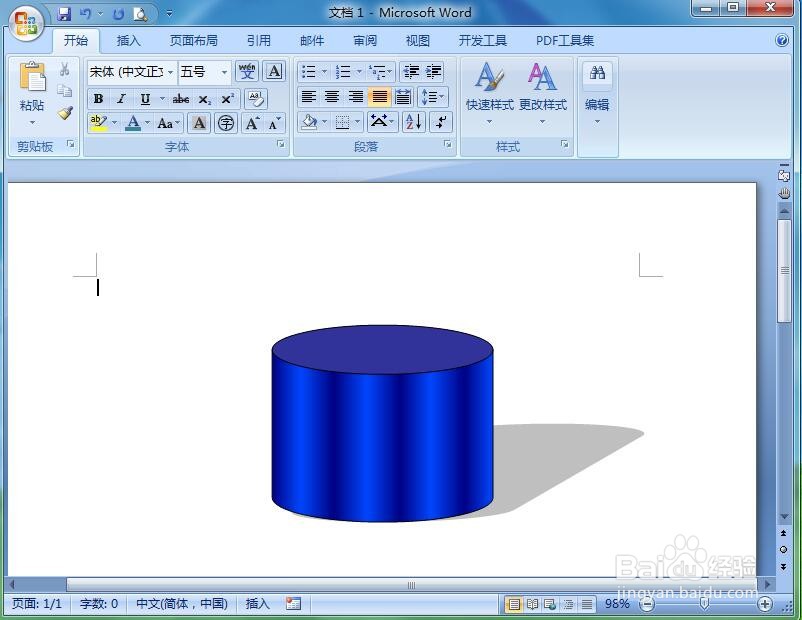1、打开word2007,进入其主界面;
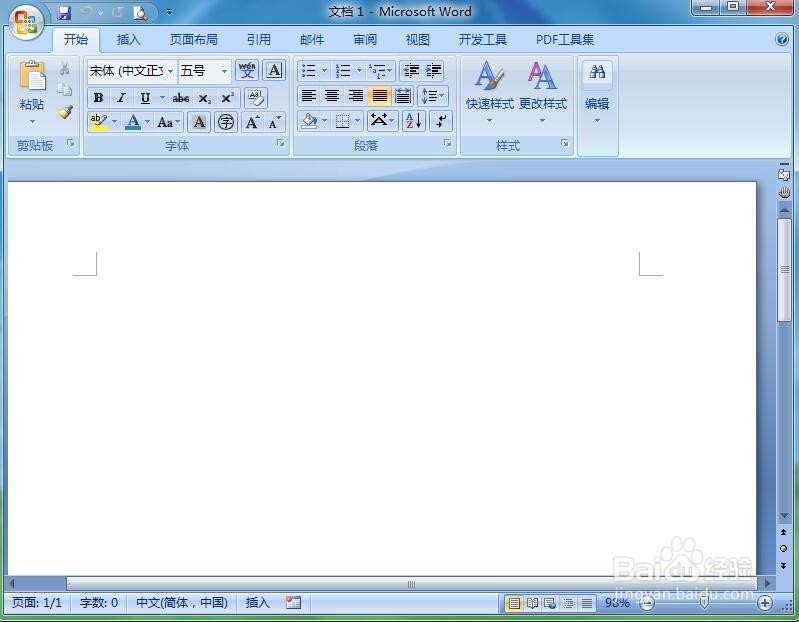
2、点击插入,选择形状工具,在基本形状中点击圆柱形;
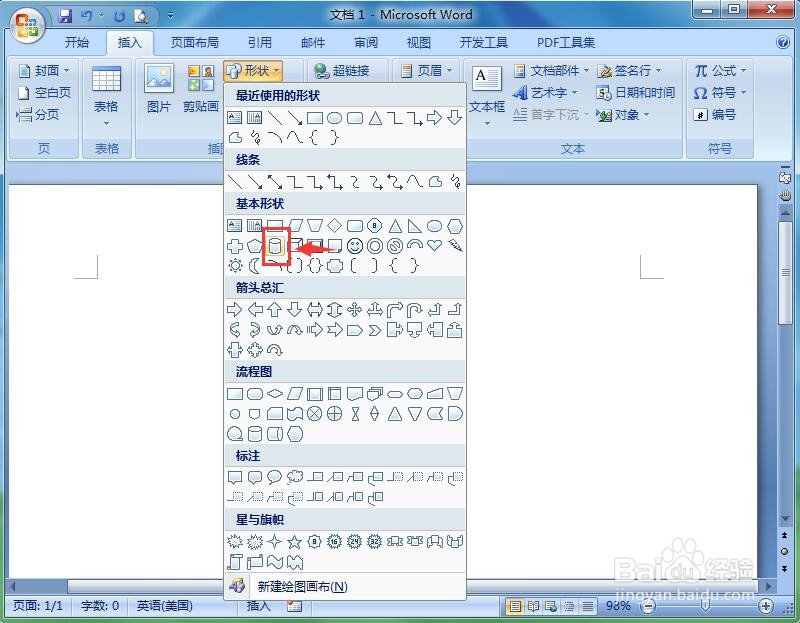
3、按下鼠标左键不放,拖动鼠标,画出一个圆柱形;

4、点击形状填充,选择渐变下的其他渐变;

5、点击预设,在预设颜色中选择宝石蓝,点击垂直,按确定;

6、点击阴影效果,选择透视里的阴影样式7;
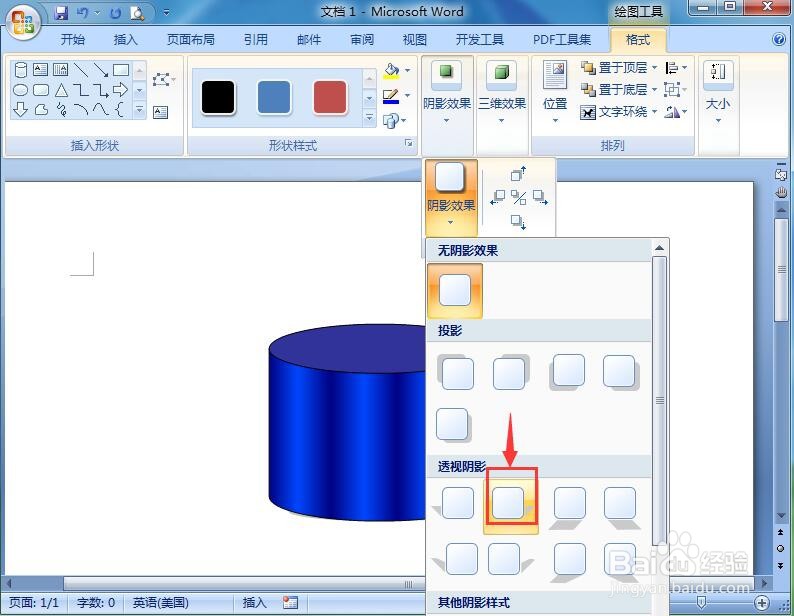
7、我们就在word中给圆柱形添加了宝石蓝渐变和阴影。
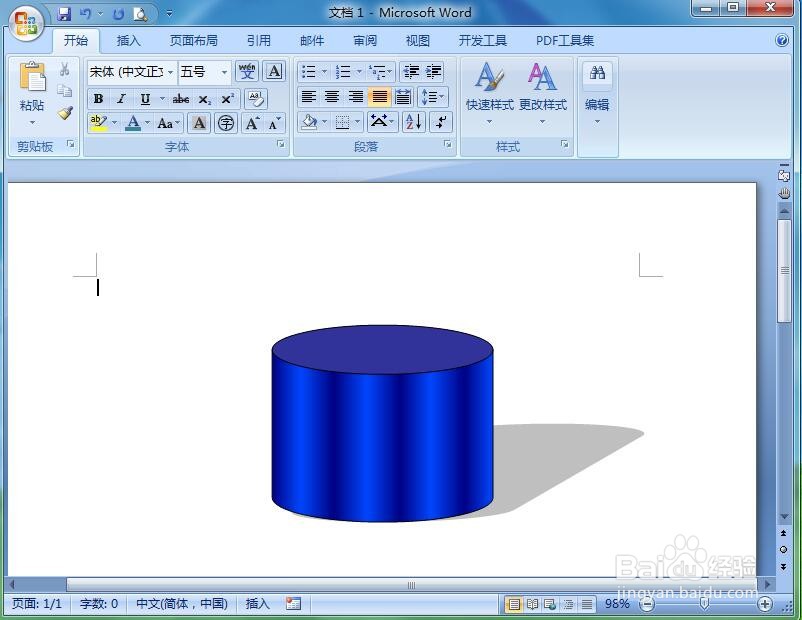
时间:2024-12-02 13:52:53
1、打开word2007,进入其主界面;
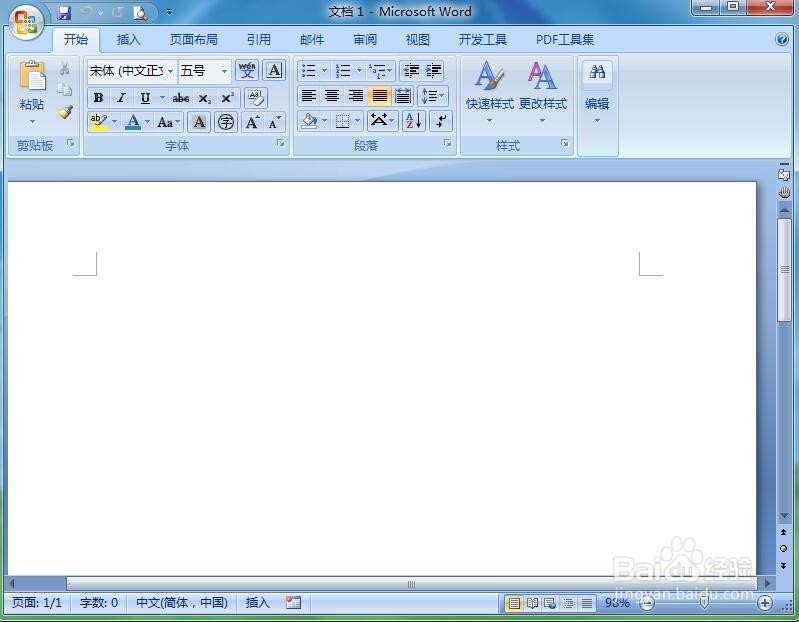
2、点击插入,选择形状工具,在基本形状中点击圆柱形;
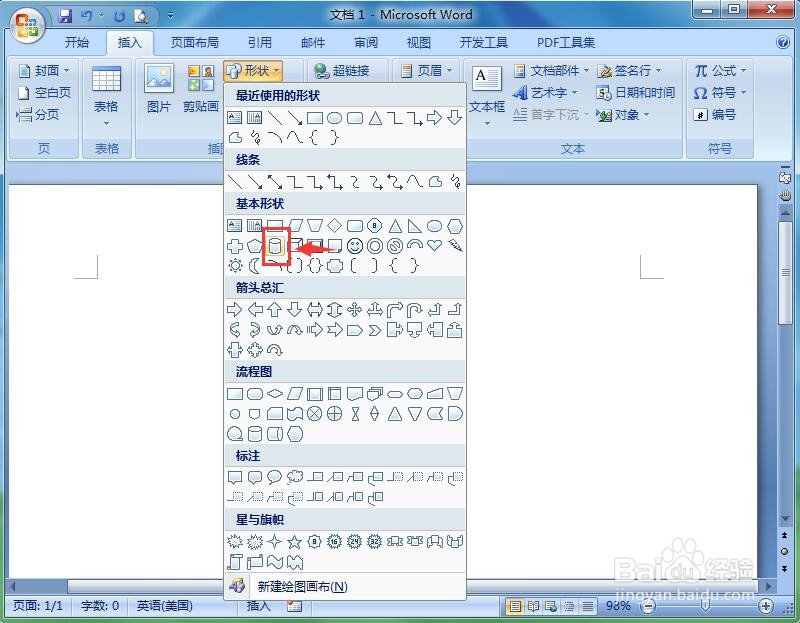
3、按下鼠标左键不放,拖动鼠标,画出一个圆柱形;

4、点击形状填充,选择渐变下的其他渐变;

5、点击预设,在预设颜色中选择宝石蓝,点击垂直,按确定;

6、点击阴影效果,选择透视里的阴影样式7;
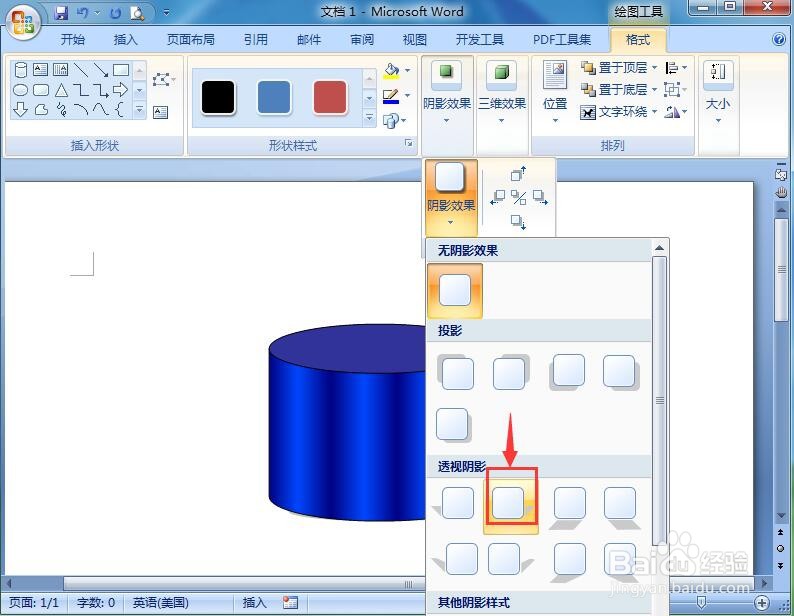
7、我们就在word中给圆柱形添加了宝石蓝渐变和阴影。